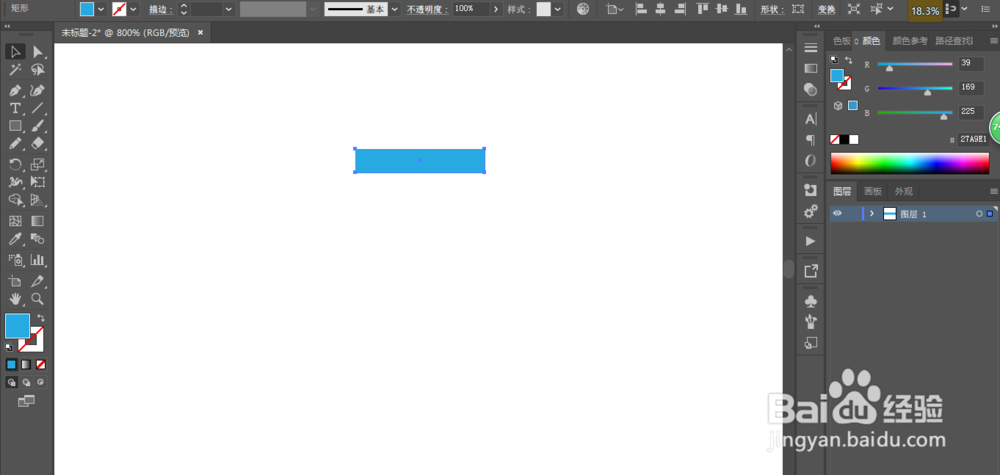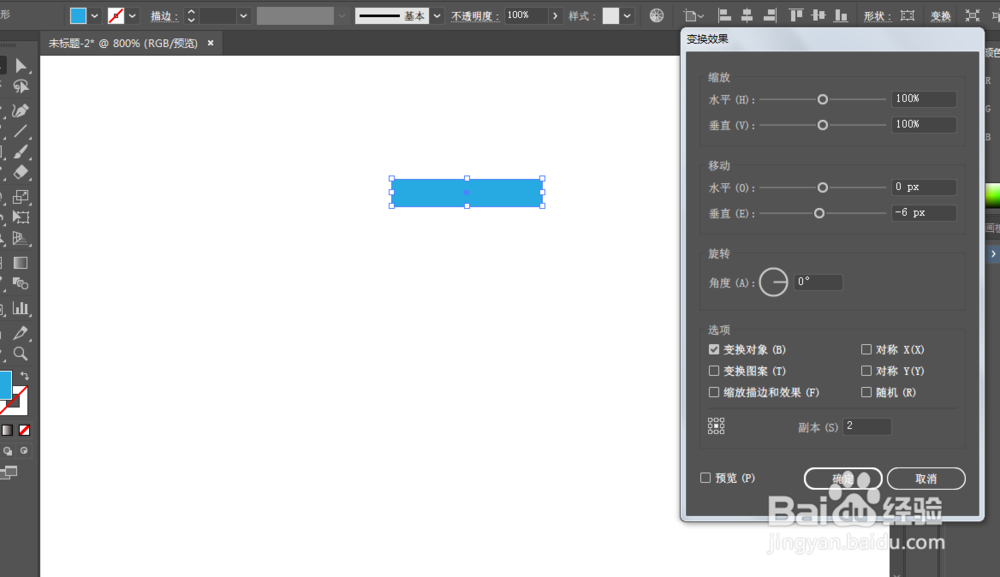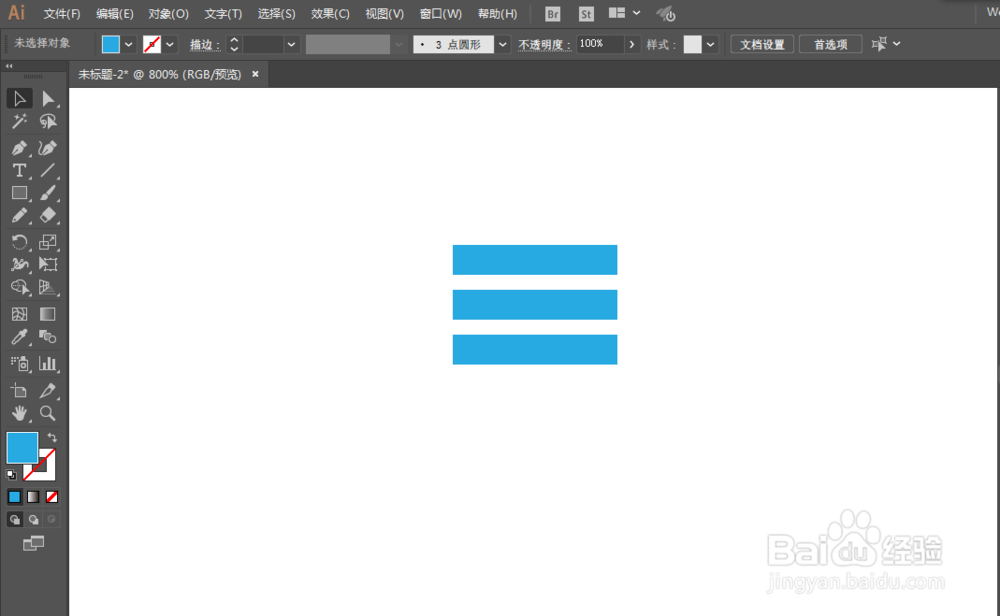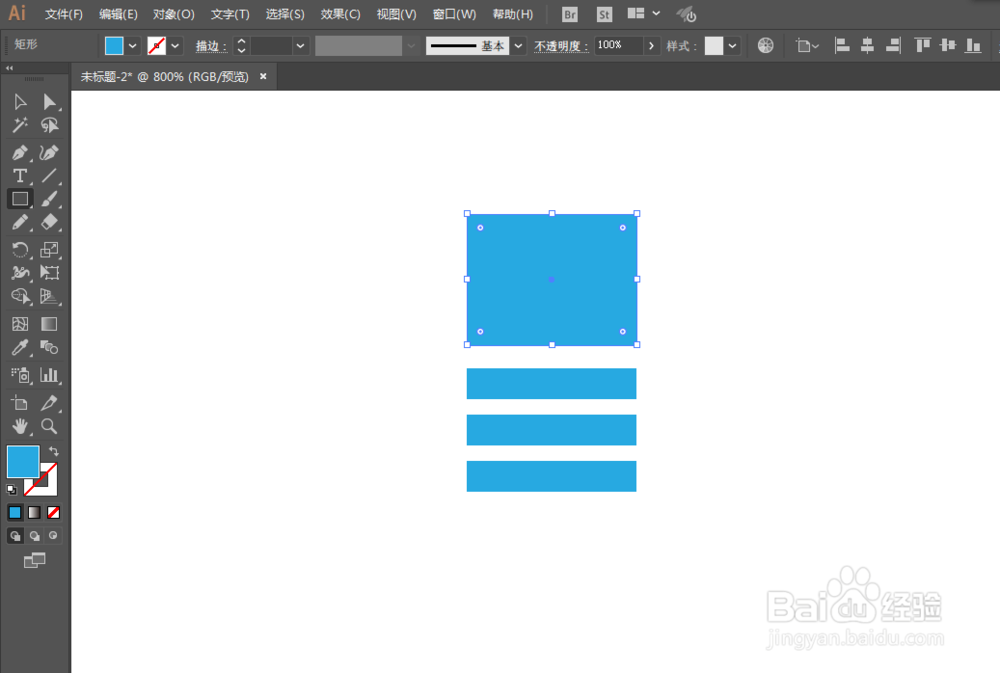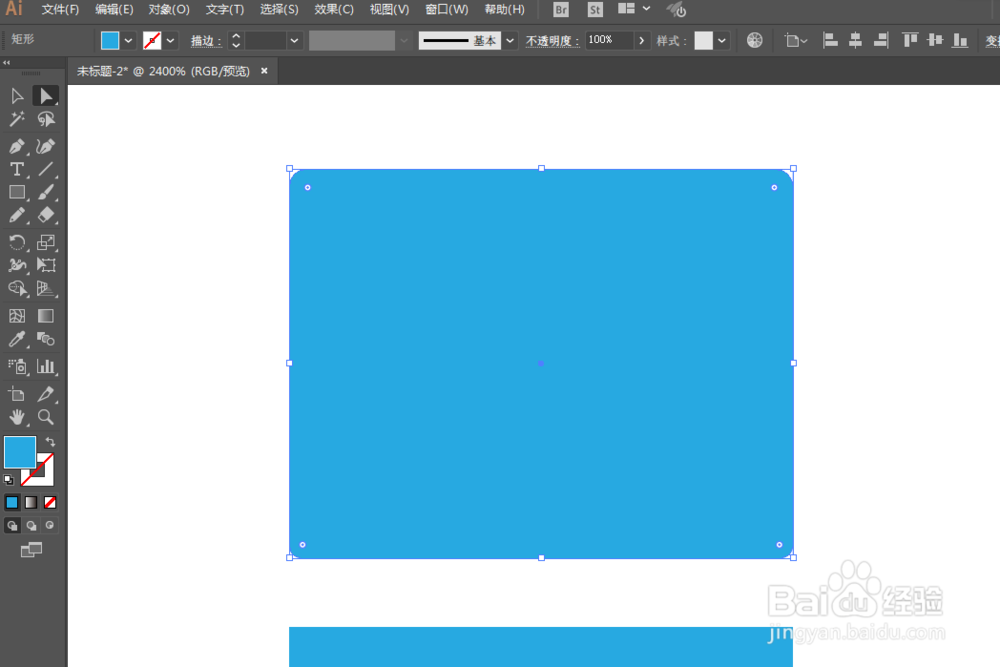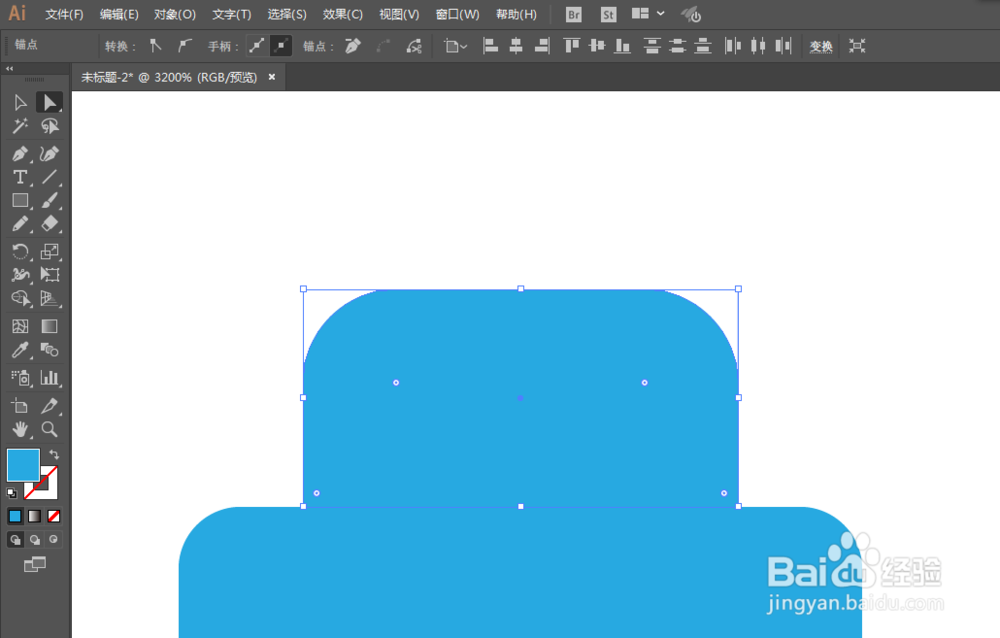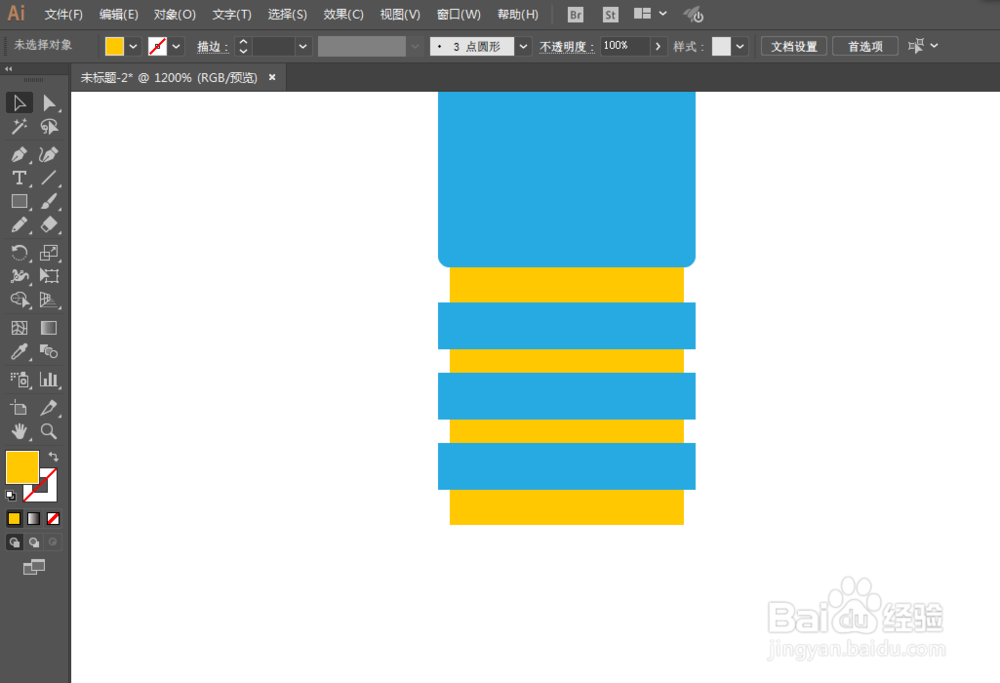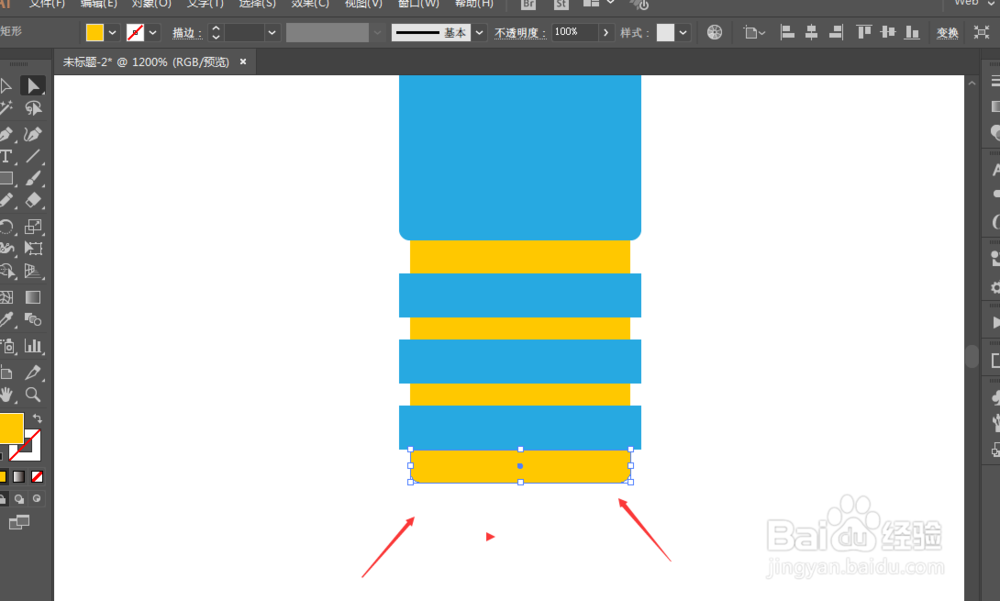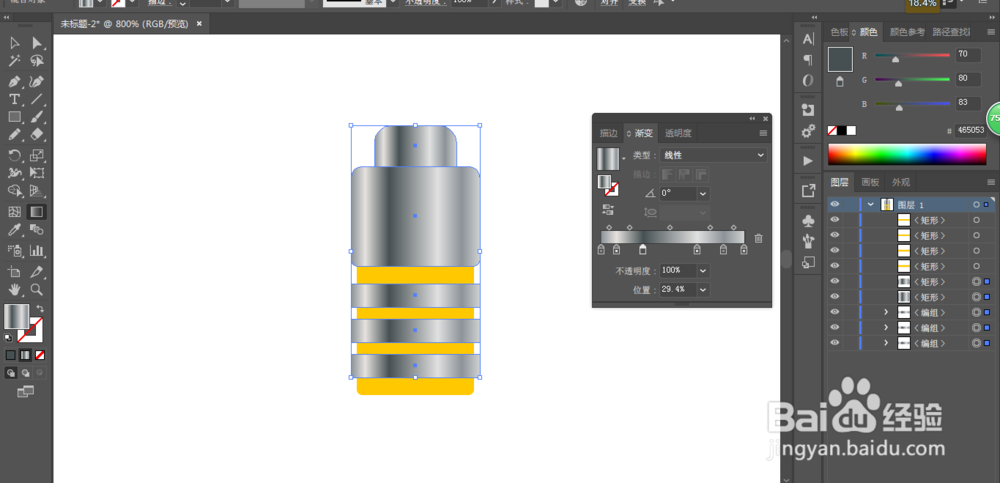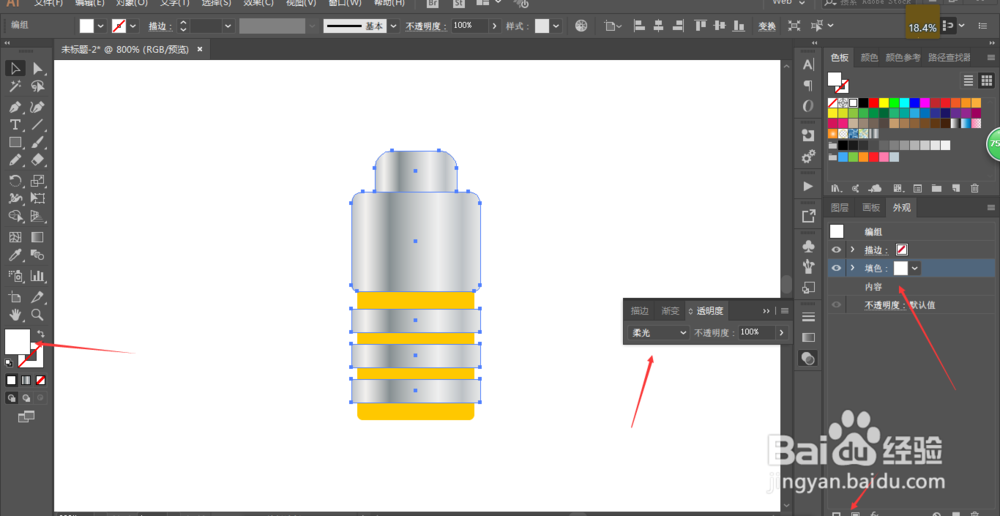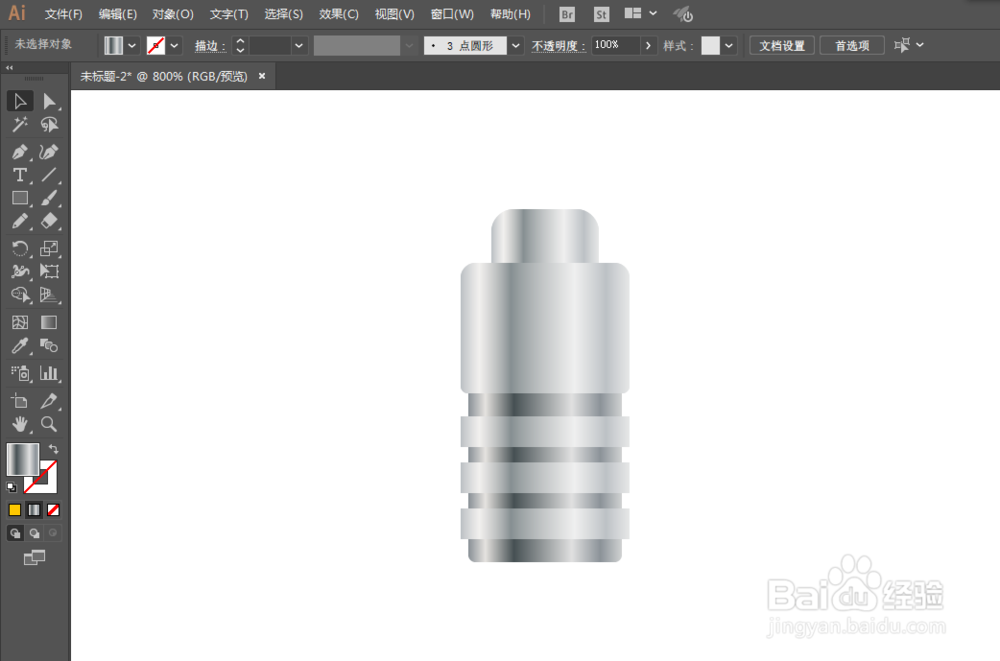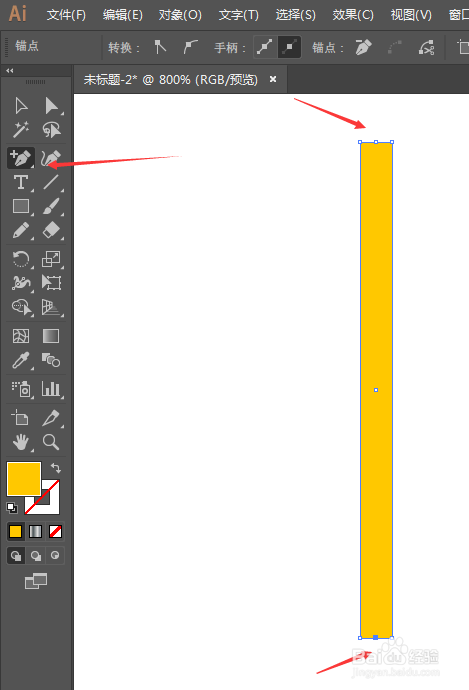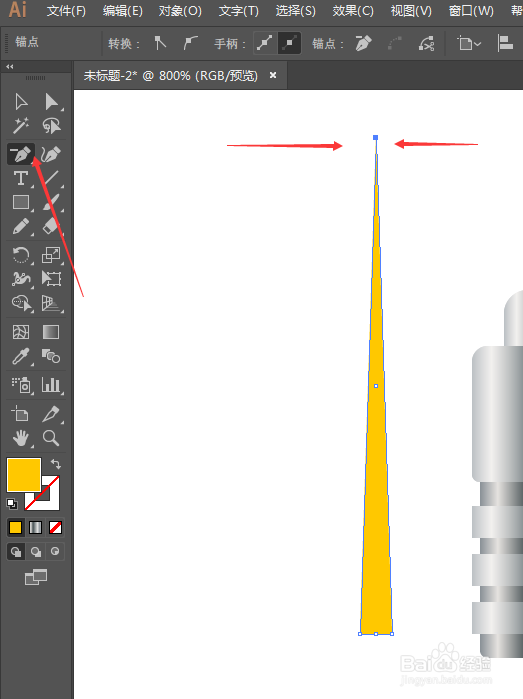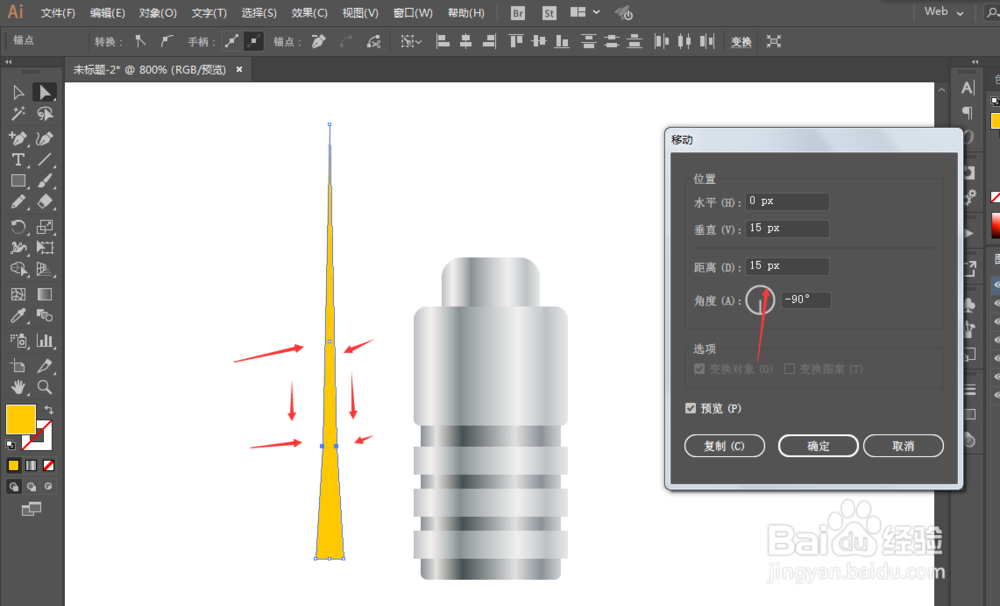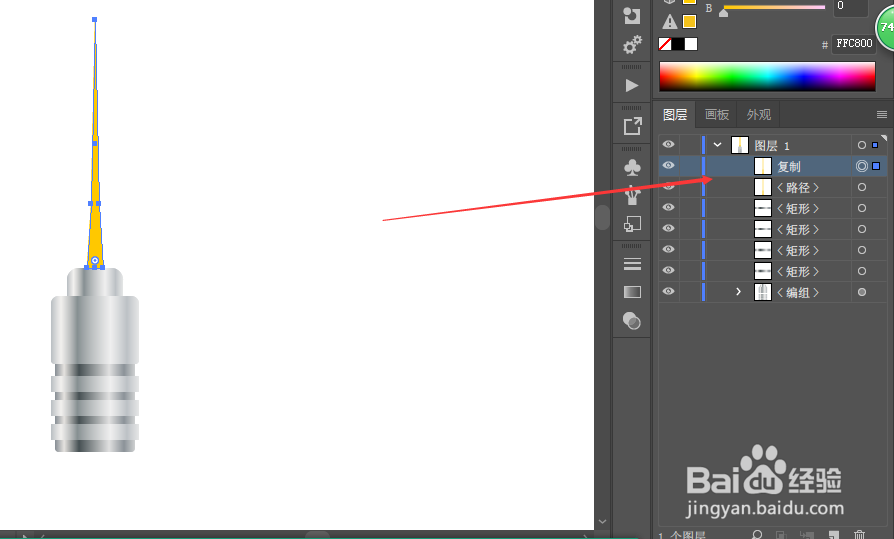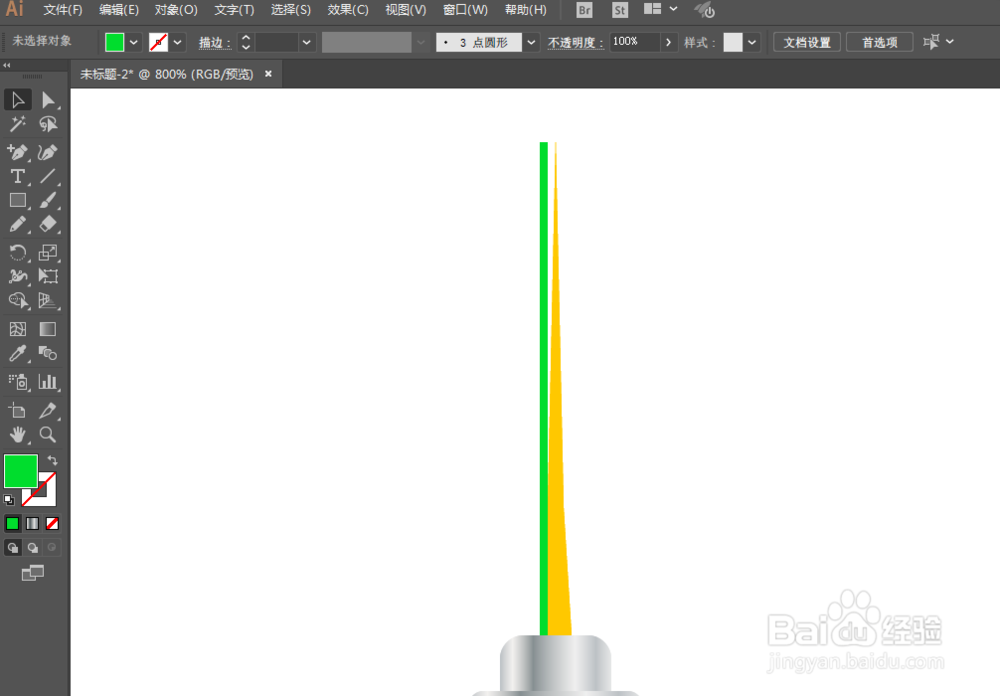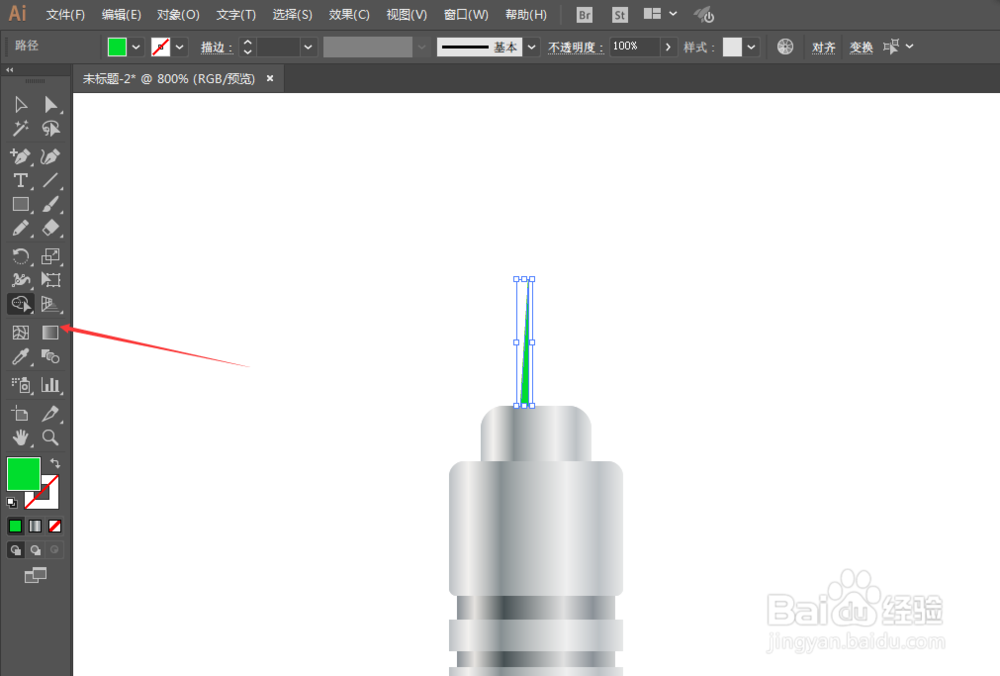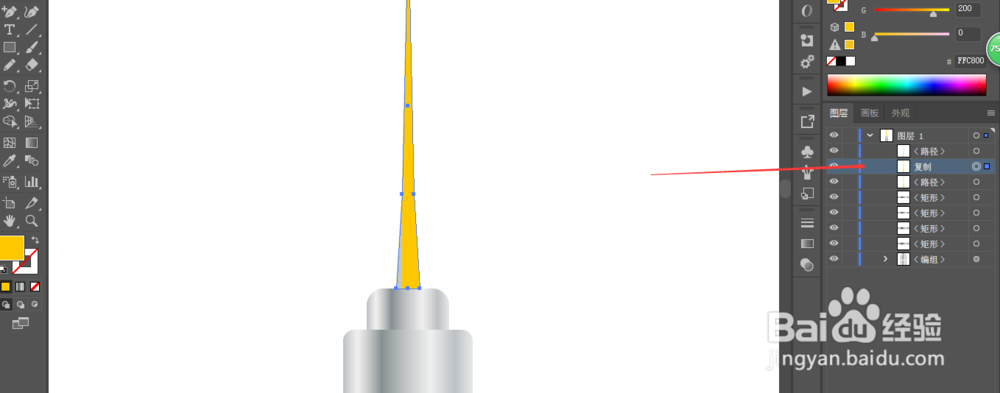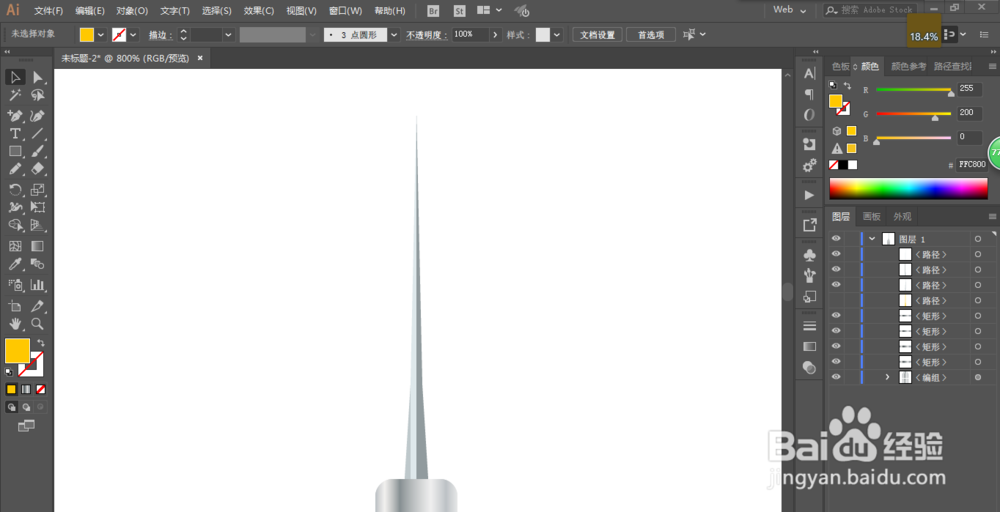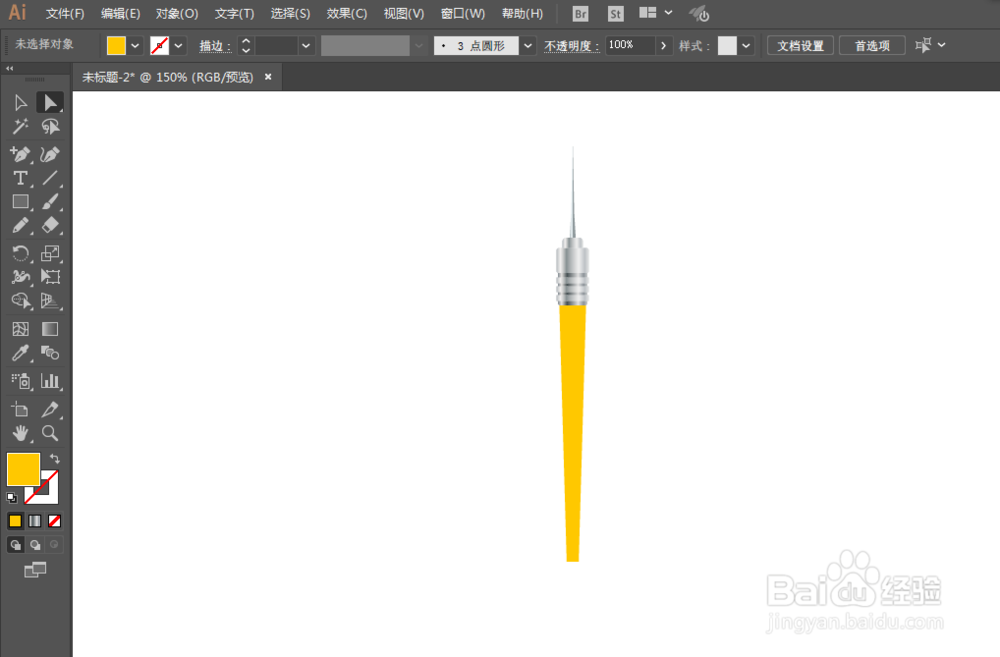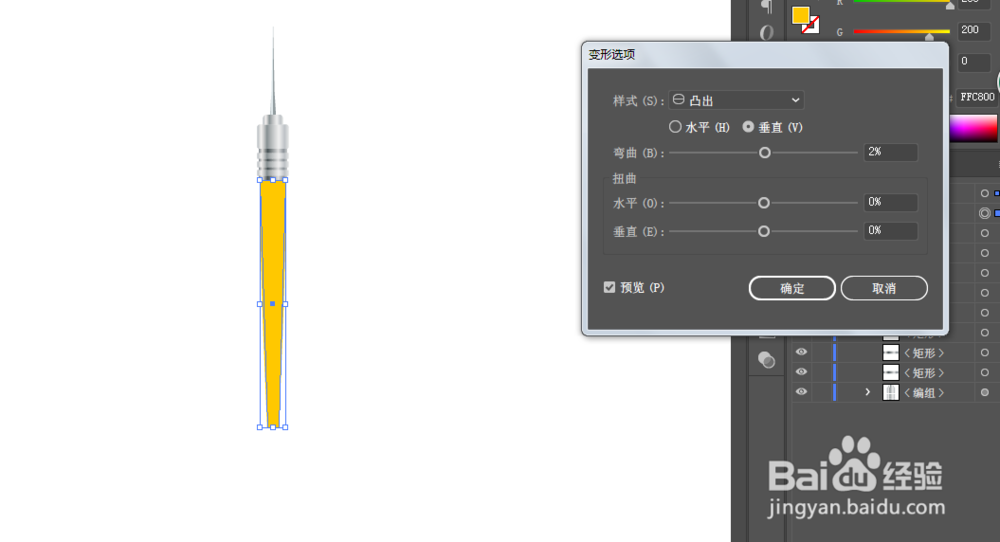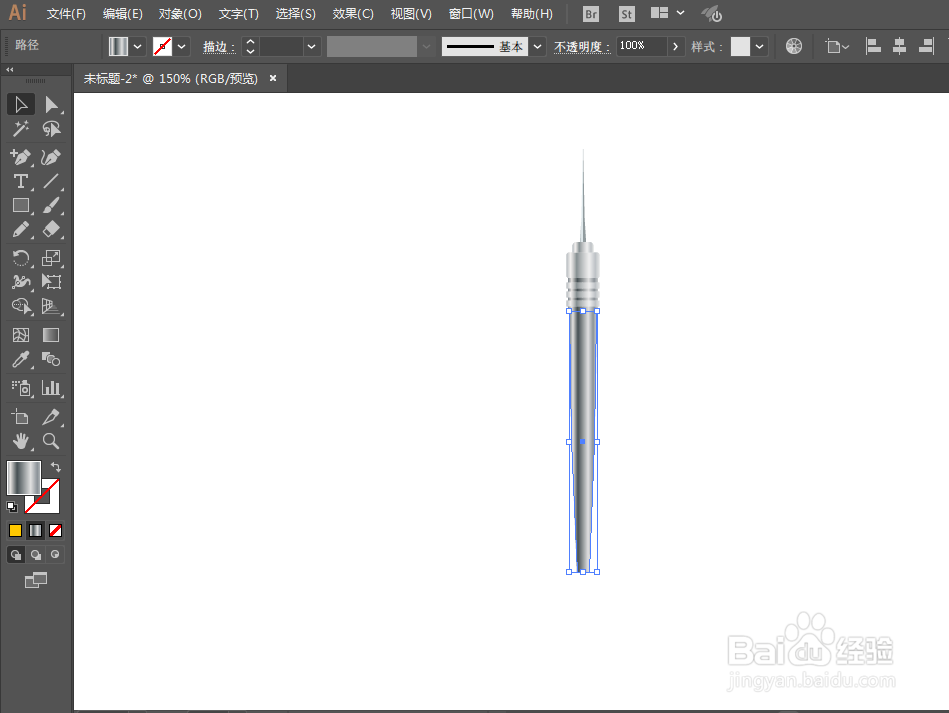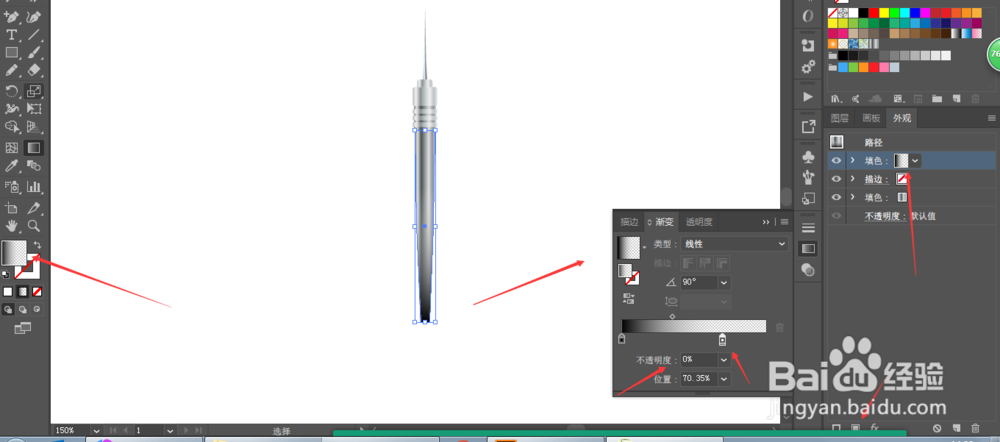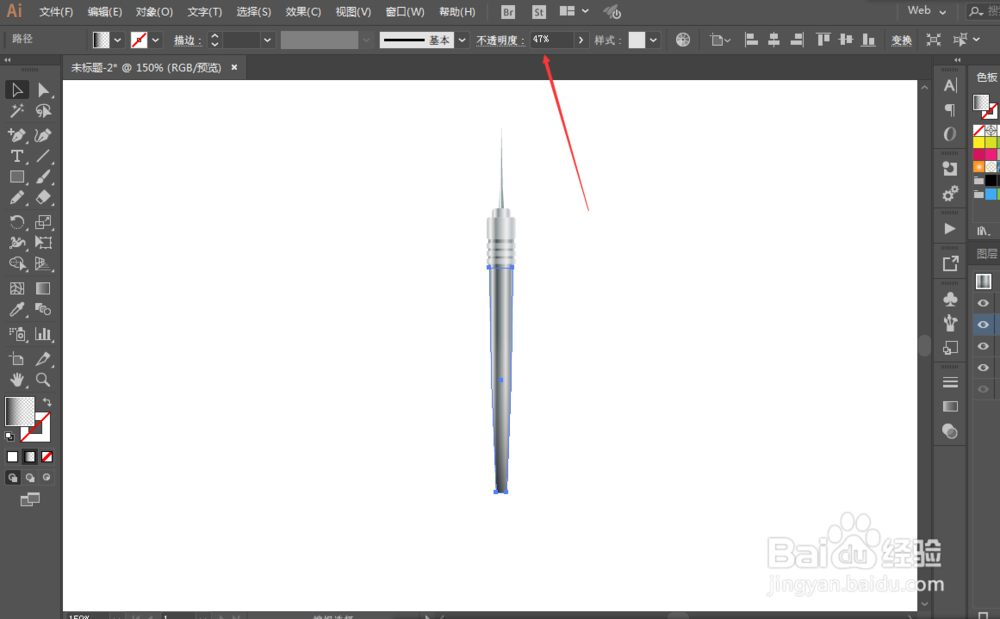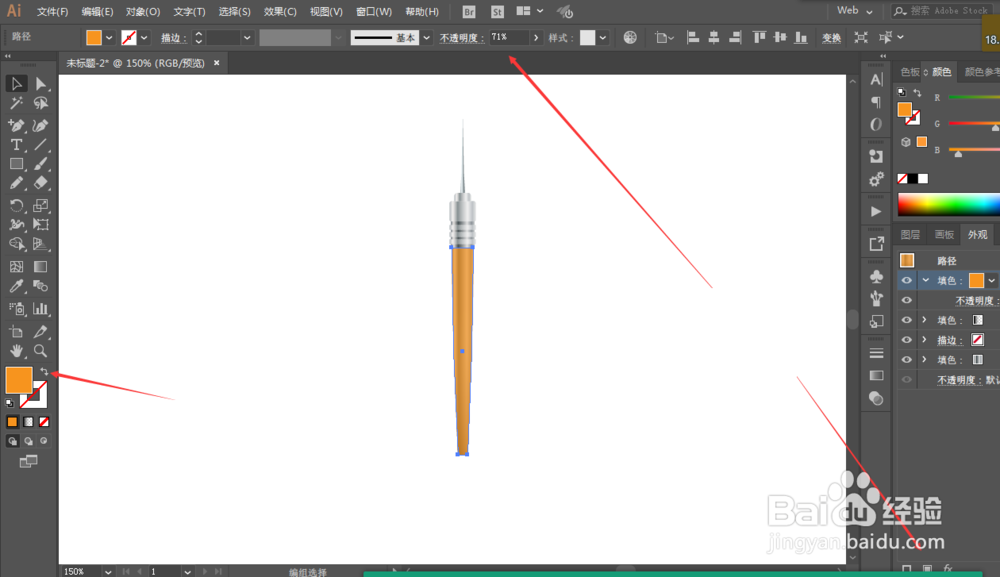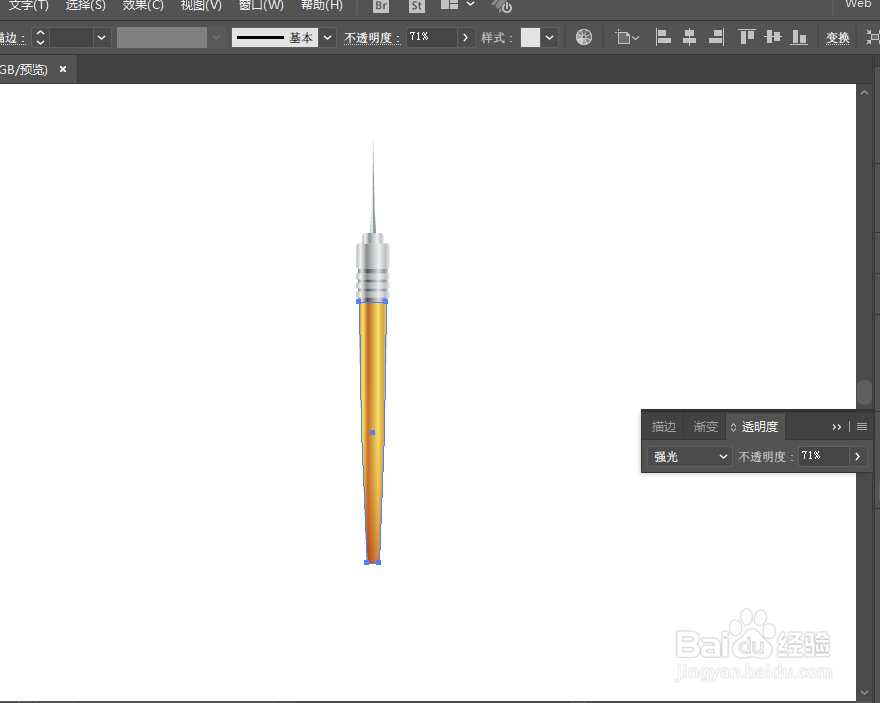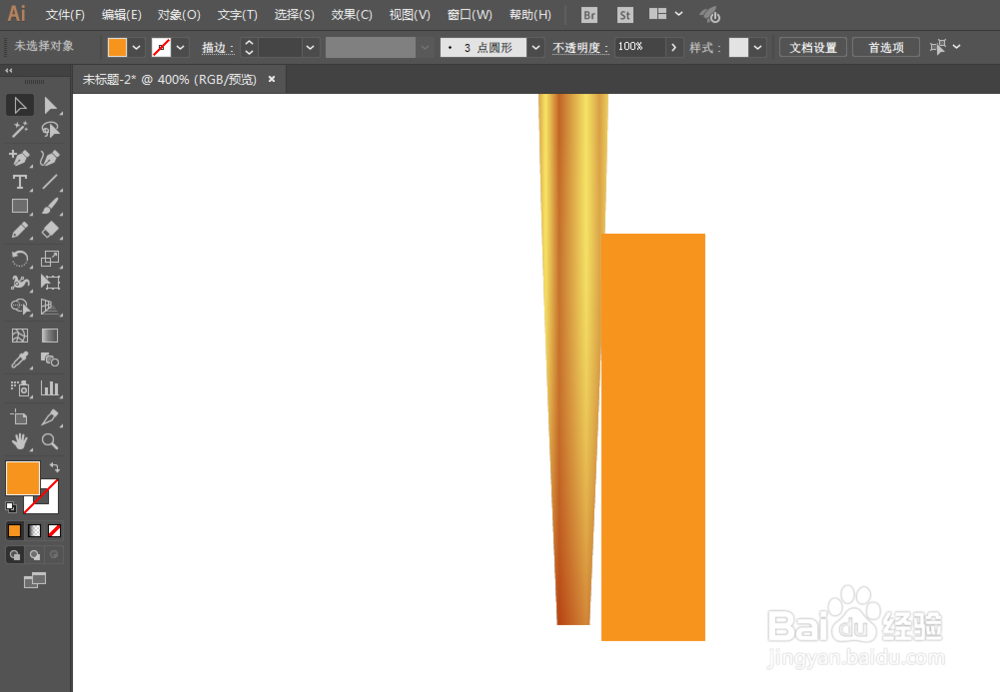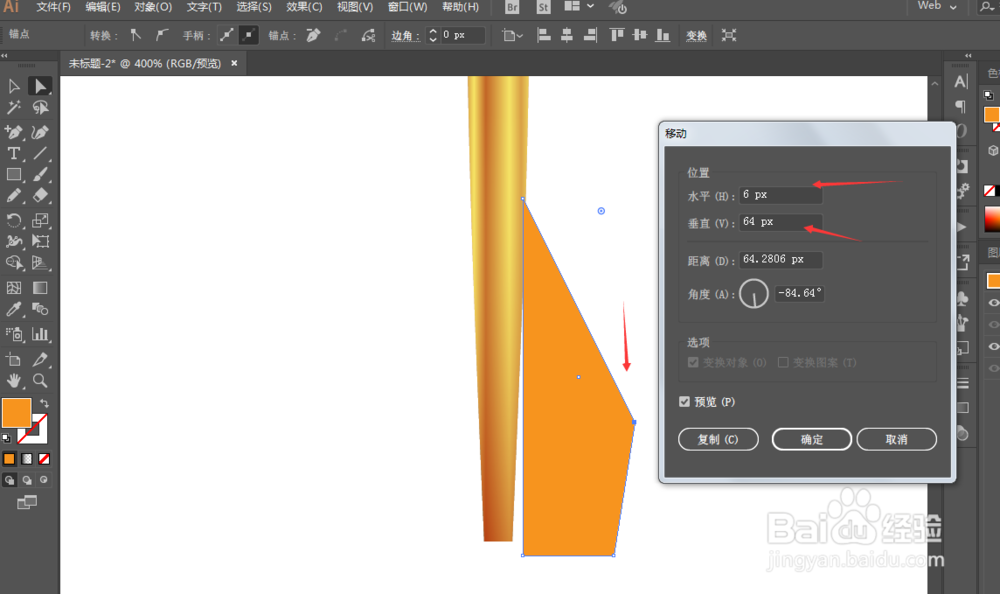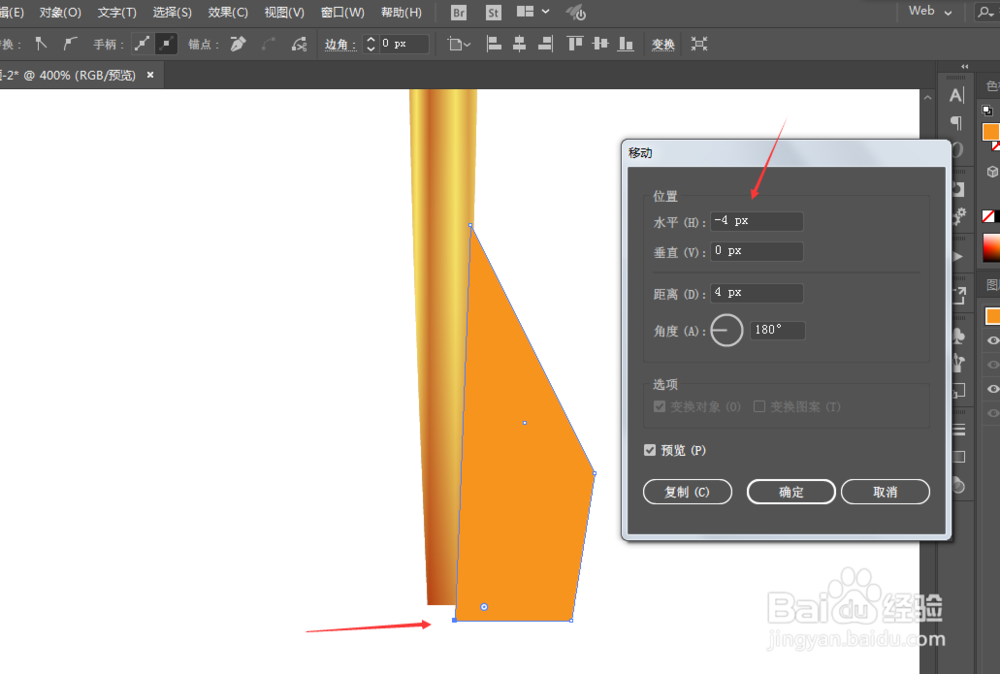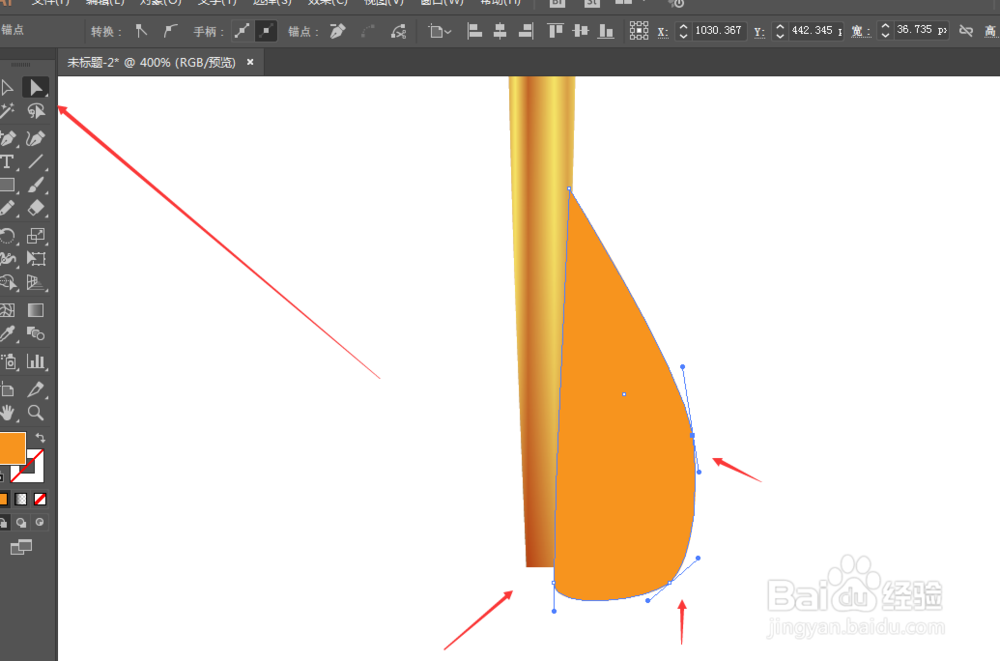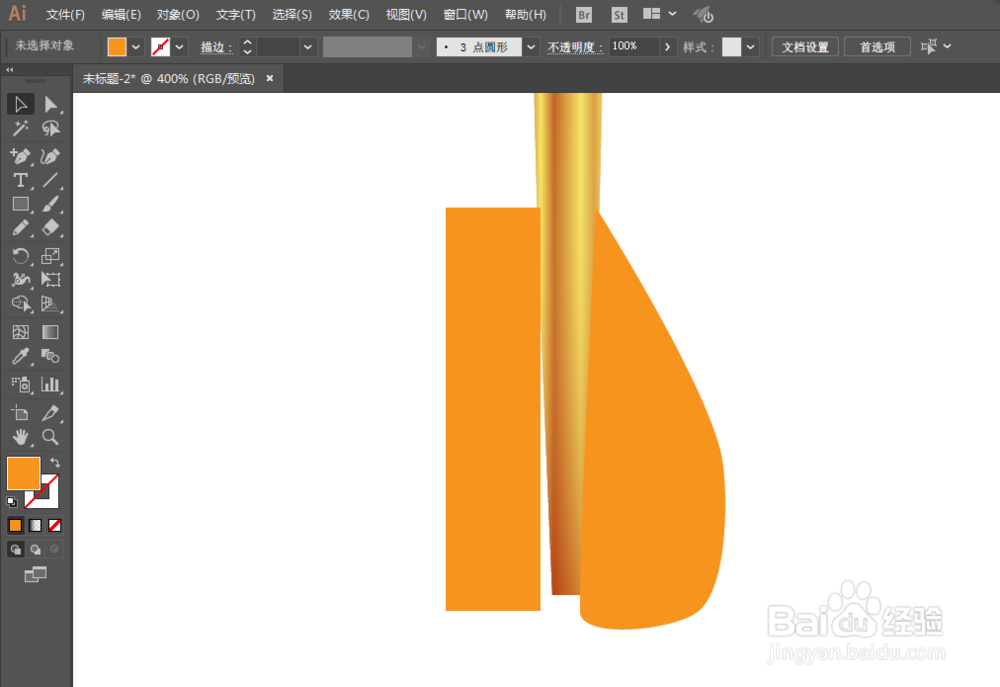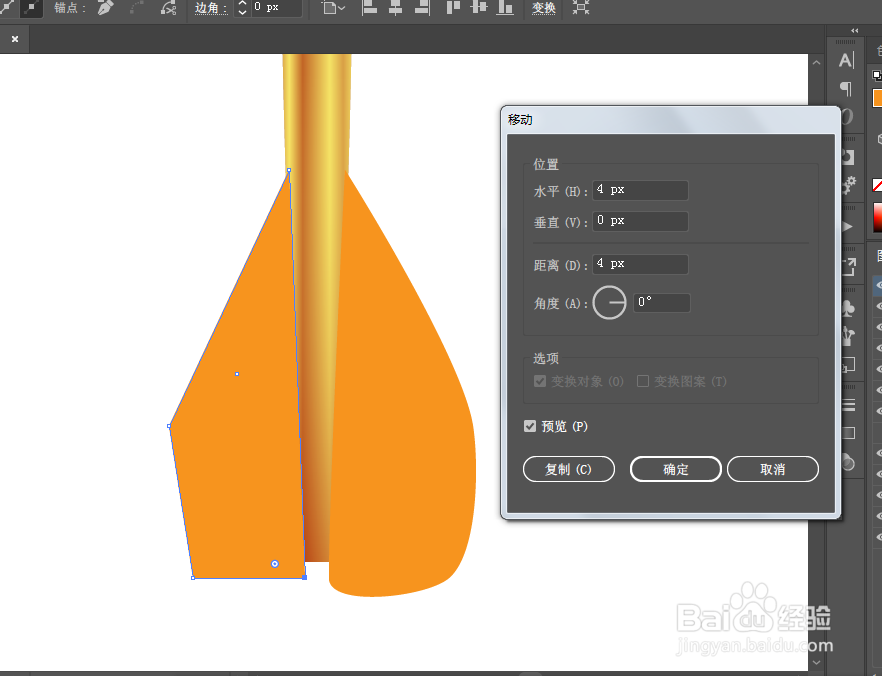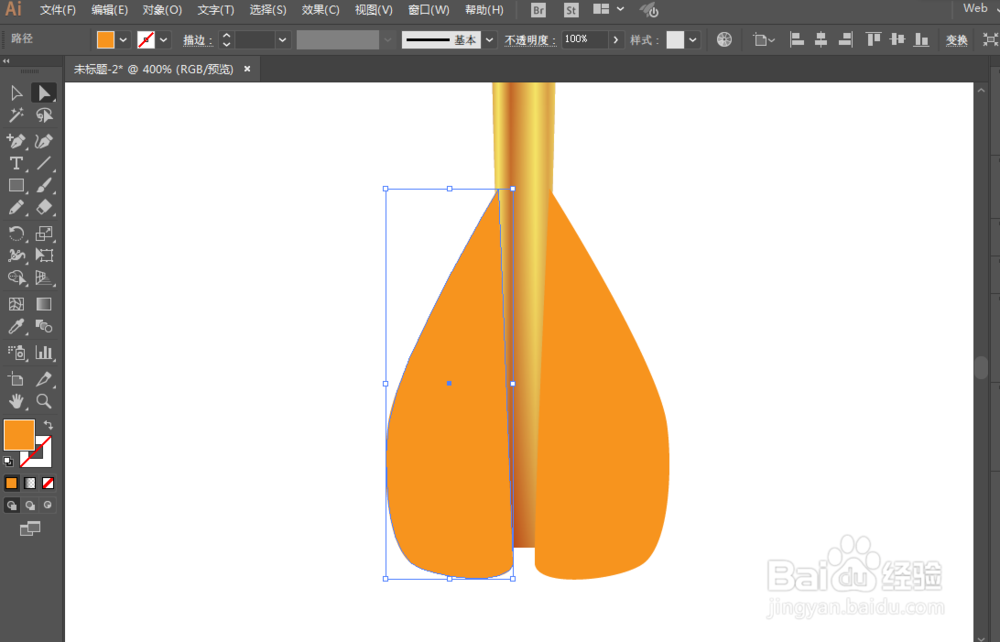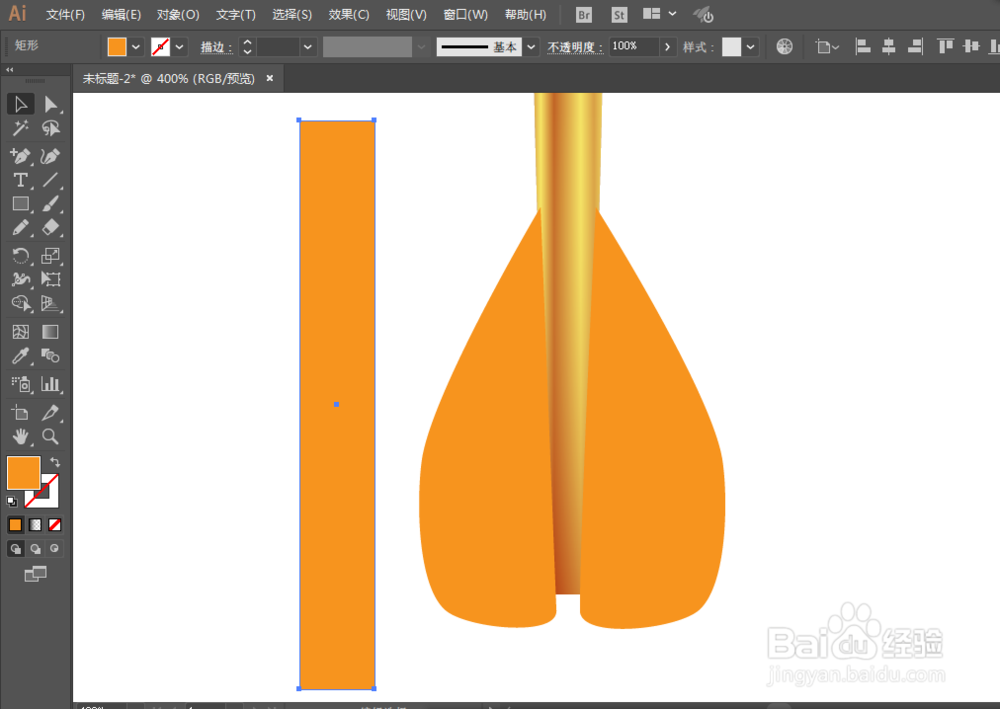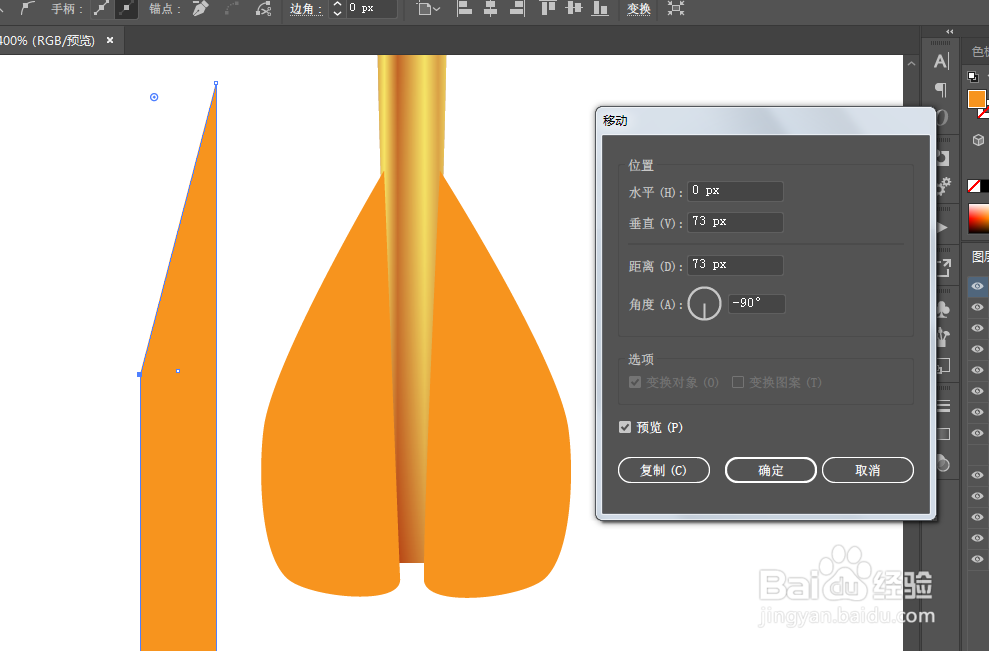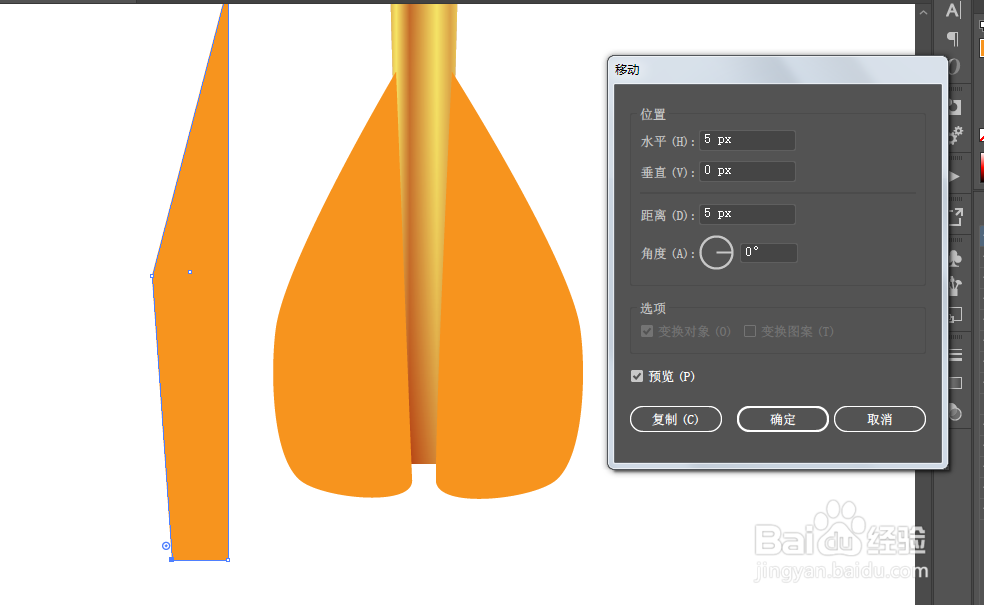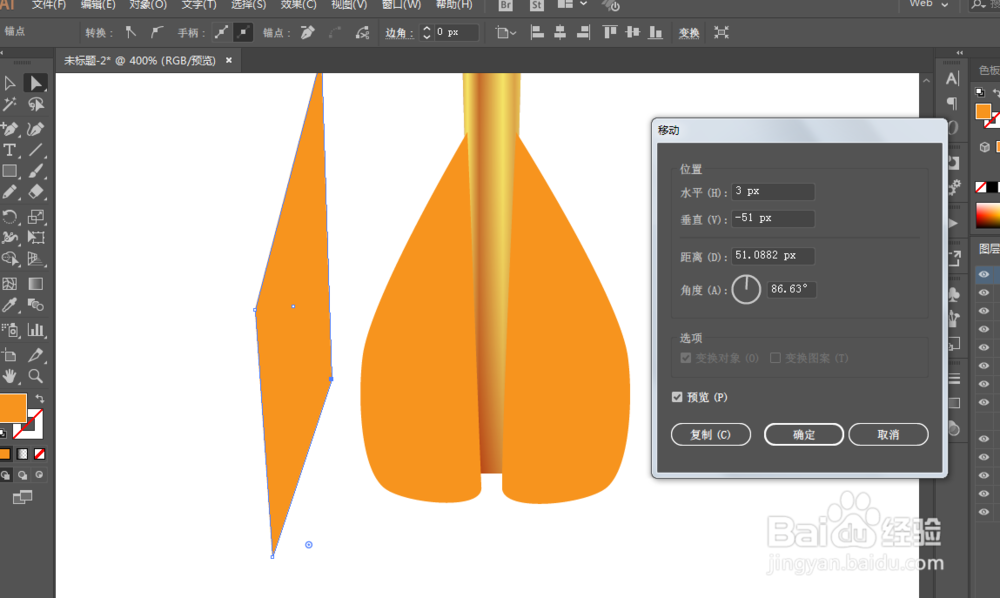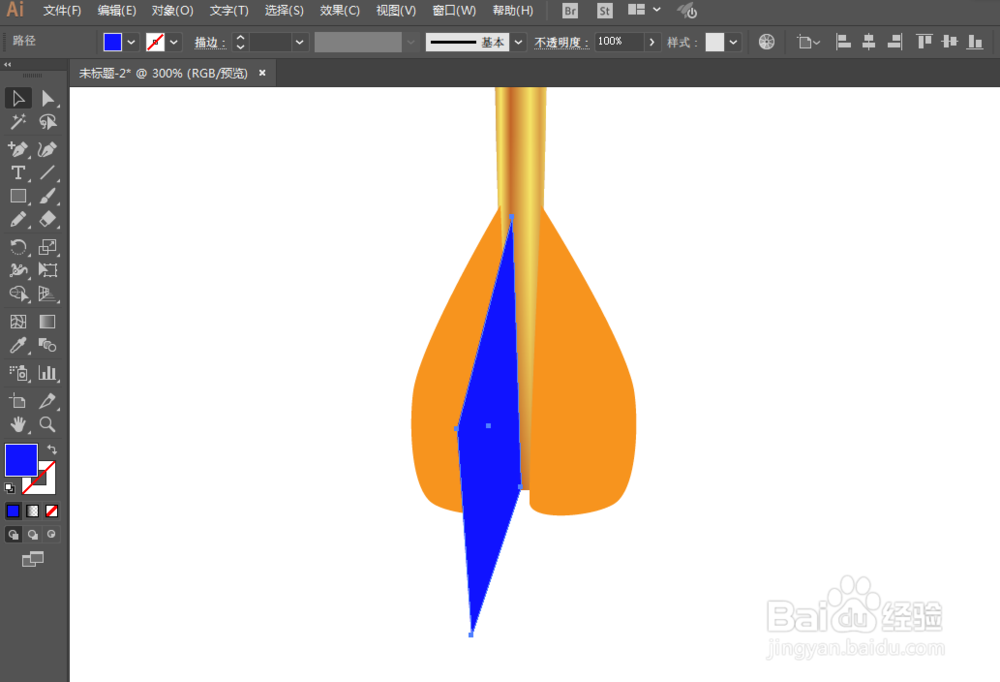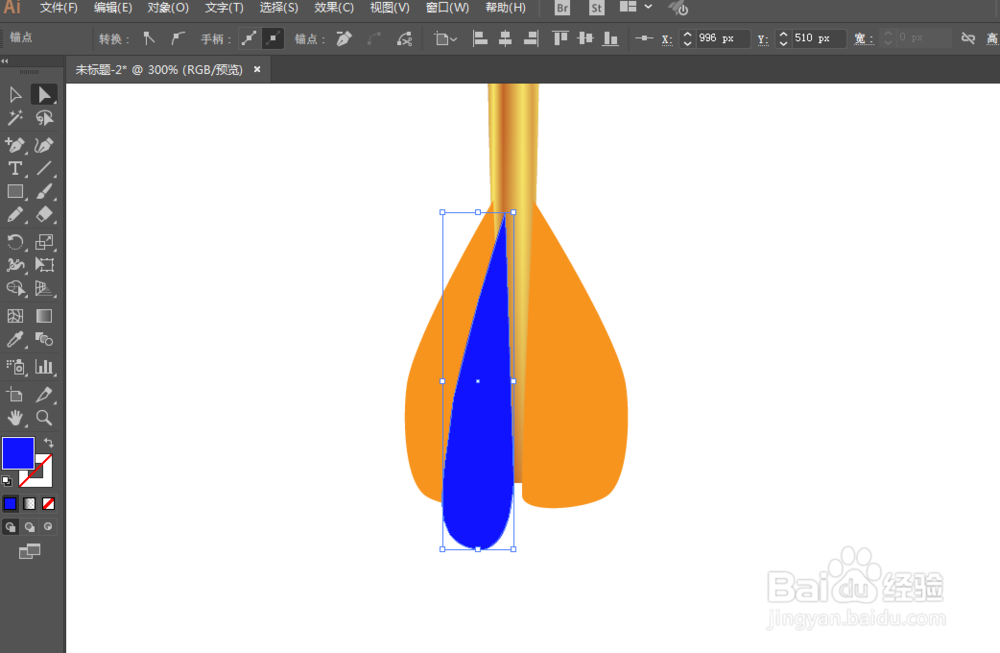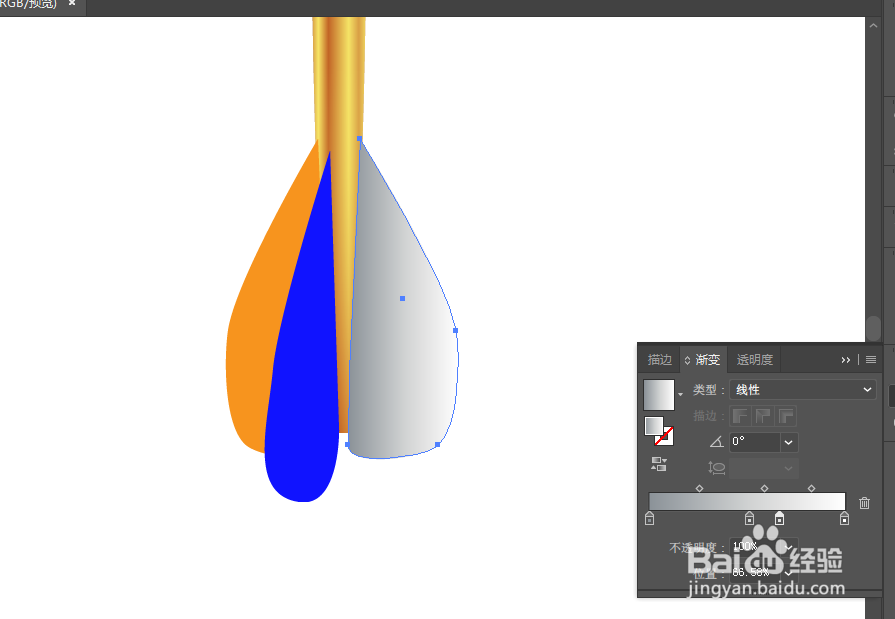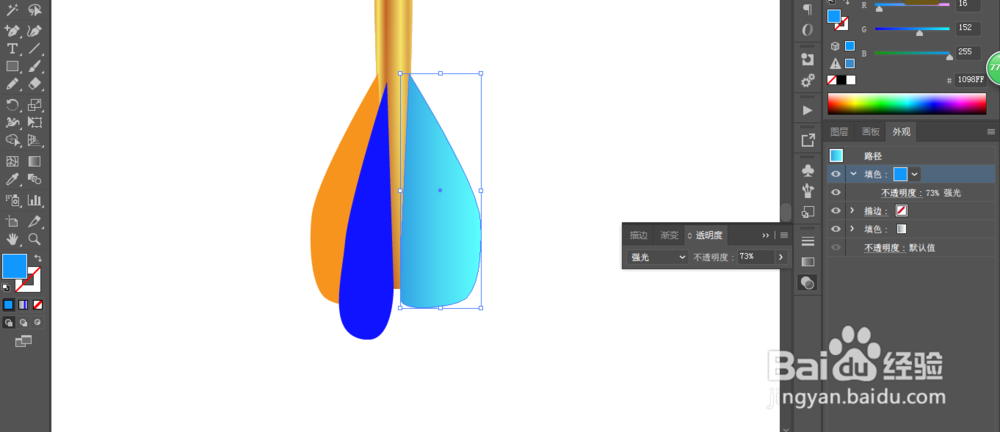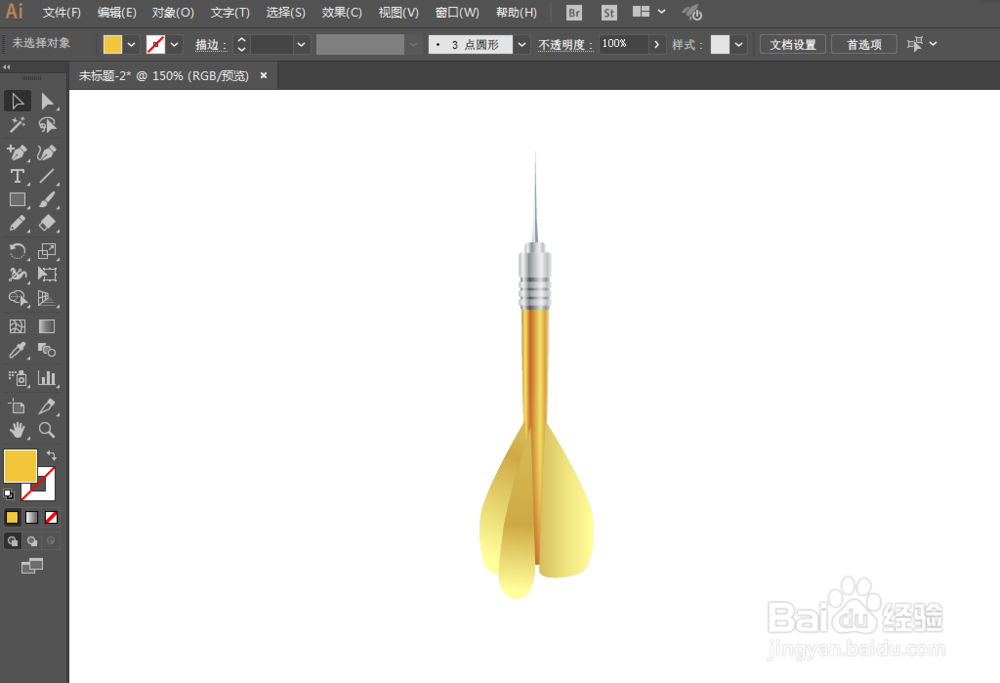如何用ILLUSTRATOR绘制飞镖
1、用矩形工具绘制长条,移动复制两份。
2、绘制一个大的矩形,改为圆角。再绘制一个矩形,也是要圆角,这次度数要大一点。
3、绘制多个矩形,最下面的要改为圆角。
4、填充渐变颜色,改为柔光。
5、绘制长方形,添加锚点,然后减去锚点,移动锚点位置,复制一份。
6、绘制一个矩形,形状生成工具去掉不要的部分,复制一份,再形状生成工具去掉不要的部分。
7、绘制一个长方形,修改锚点位置,进入凸出,改下参数,改为渐变颜色,修改不透明度。增加填充颜色,改为强光。
8、绘制矩形,移动锚点,修改锚点为平滑。
9、修改一下颜色即可完成。
声明:本网站引用、摘录或转载内容仅供网站访问者交流或参考,不代表本站立场,如存在版权或非法内容,请联系站长删除,联系邮箱:site.kefu@qq.com。
阅读量:30
阅读量:46
阅读量:29
阅读量:70
阅读量:57